Cách đặt mật khẩu cho ứng dụng trên điện thoại Android, iPhone
Cách đặt mật khẩu cho ứng dụng trên điện thoại sẽ cho phép người dùng có thể bảo mật các thông tin ứng dụng mà mình đang sử dụng trên Android, iPhone của mình. Tuy nhiên liệu cách đặt mật khẩu cho ứng dụng trên Android, iPhone có dễ dàng hay không? Cài mật khẩu iPhone, đặt password ứng dụng cho iPhone Lấy lại mật khẩu Microsoft trên Windows Phone Cách cài mật khẩu ứng dụng Zalo trên điện thoại Đặt mật khẩu app bằng Touch ID với Touchid everywhere Cách cài đặt mật khẩu giới hạn của iPhone giúp bảo mật hơn
Khác với việc đặt mật khẩu iPhone, Android mà chúng ta đã tìm hiểu trước đó, thì cách đặt mật khẩu cho ứng dụng trên điện thoại sẽ giúp bạnc ó thể bảo mật các thông tin trên thiết bị của mình toàn diện nhất.

Hướng dẫn cài mật khẩu cho ứng dụng trên điện thoại Android, iPhone
* Cách đặt mật khẩu ứng dụng trên Android
Bước 1 : Các bạn tiến hành tải và cài đặt ứng dụng App Lock cho Android tại đây: Download App Lock cho Android.
Bước 2 : Khởi động ứng dụng App Lock cho Android dã được tải và cài đặt ở trên.
Bước 3 : Trong lần đầu tiên sử dụng ứng dụng này, chương trình sẽ yêu cầu bạn khởi tạo đặt mật khẩu cho ứng dụng này cũng như sử dụng để mở khoá ứng dụng.
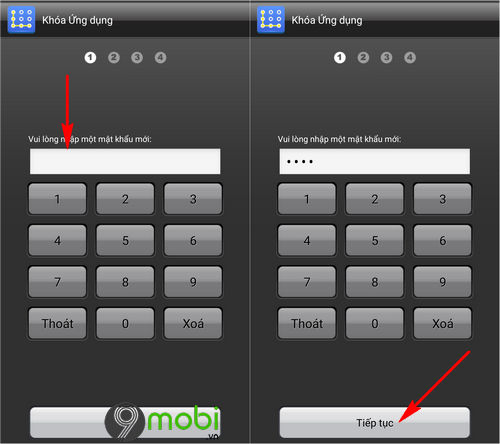
Sau đó ấn chọn tiếp tục để tiếp tục các bước thiết lập.
Bước 4 : Tiếp theo đó, chúng ta sẽ tiến hành xác nhận mật khẩu và việc đặt câu hỏi bí mật để có thể khôi phục mật khẩu trong trường hợp bạn vô tình quên mật khẩu mở khoá này.
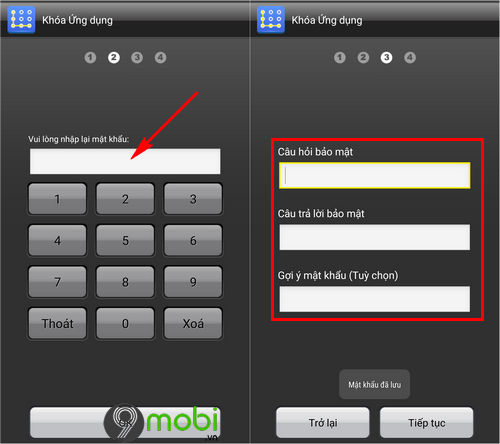
– Đặt câu hỏi bí mật thành công, App Lock cho Android sẽ hỏi bạn có muốn tạo mật khẩu vẽ màn hình hay không, chúng ta ấn chọn Bỏ qua nếu có thể.
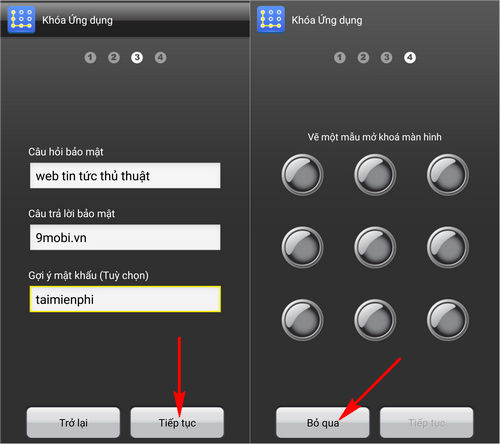
Bước 5 : Hoàn tất việc thiết lập này, chúng ta sẽ được chuyển sang giao diện chính của ứng dụng. Đầu tiên các bạn sẽ phải nhập mật khẩu xác nhận đăng nhập. Sau đó tại danh sách các ứng dụng như hình dưới, chúng ta sẽ ấn chọn vào một ứng dụng mà bạn muốn đặt mật khẩu cho ứng dụng trên điện thoại.
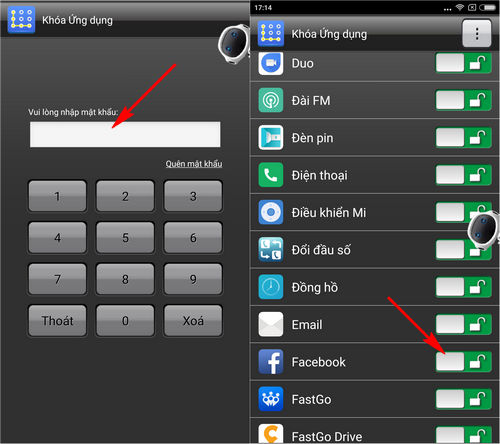
Bước 6 : Lúc này, hệ thống Android sẽ yêu cầu bạn xác nhận quyền truy cập ứng dụng, bằng cách lần lượt ấn chọn mục Ok và ấn chọn vào biểu tượng App Lock này.
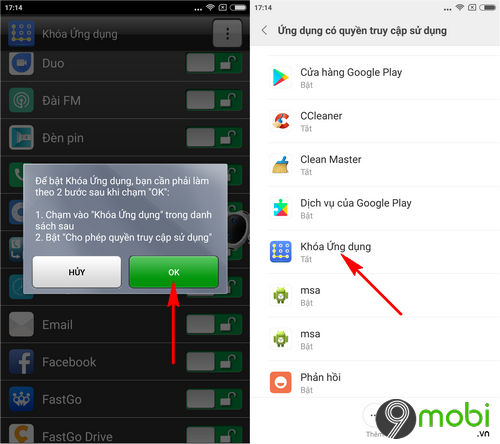
– Tiếp theo, các bạn sẽ kích hoạt tính năng Cho phép truy cập vào ứng dụng thành công, chúng ta sẽ quay trở lại giao diện App Lock và kích hoạt tính năng đặt mật khẩu cho ứng dụng trên Android.
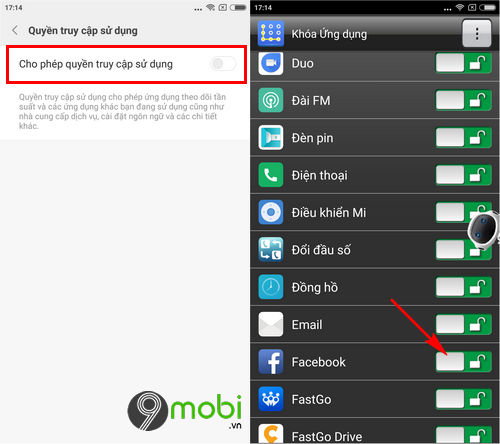
Bước 7 : Khi ứng dụng có biểu tượng Khoá màu vàng, chúng ta đã hoàn tất việc khoá ứng dụng thành công trên Android. Và mỗi lần bạn truy cập vào ứng dụng mà chúng ta vừa chọn, hệ thống sẽ yêu cầu bạn nhập mật khẩu.
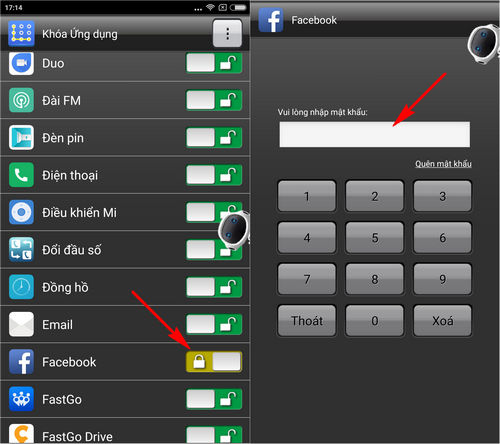
Và như vậy, chúng ta đã thực hiện việc đặt mật khẩu cho ứng dụng trên điện thoại Android thành công rồi đấy.
* Cách đặt mật khẩu cho ứng dụng trên điện thoại iPhone
Khác với các thiết bị Android, trên điện thoại iPhone hiện tại chúng ta vẫn chưa có phần mềm, ứng dụng nào miễn phí hỗ trợ bạn đặt Password, đặt mật khẩu cho ứng dụng trên điện thoại . Tuy vậy, có một số ứng dụng trả phí giúp bạn thực hiện việc này, đó là các ứng dụng:
+ Tải Password Safe Manager Lock App cho iPhone tại đây: Download Password Safe Manager Lock App cho iPhone.
Đây là một trong những ứng dụng hàng đầu hiện nay giúp bạn bảo mật dữ liệu, đặt mật khẩu cho ứng dụng trên điện thoại iPhone của mình.
Như vậy, chúng ta đã vừa cùng nhau đi tìm hiểu về cách đặt mật khẩu cho ứng dụng trên điện thoại một trong những phương thức bảo mật thiết bị, dữ liệu vô cùng đáng tin cậy mà bạn có thể lựa chọn sử dụng trên điện thoại Android, iPhone của mình.
- Share CrocoBlock key trọn đời Download Crocoblock Free
- Cung cấp tài khoản nghe nhạc đỉnh cao Tidal Hifi – chất lượng âm thanh Master cho anh em mê nhạc.
- Phần mềm tự học tiếng anh giao tiếp miễn phí tốt nhất | ELSA Speak
- Cách Làm Nét Ảnh Mờ Bằng Photoshop 2021 Như Thế Nào? Tăng Độ Nét Cho Ảnh Bằng Photoshop
- Game nhẹ cho máy yếu: 5 game mobile cho máy cấu hình yếu cực kì thú vị
- Hack Hải Tặc Đại Chiến 2021 ❤️ Hack Kim Cương, Tặng Acc
- Tử Vi Tuổi Ất Mùi 2015 – Nam mạng | Chi tiết tử vi trọn đời
Bài viết cùng chủ đề:
-
Modem và Router khác gì nhau? – QuanTriMang.com
-
Top 11 game xây công viên vui, đẹp và hoành tráng nhất
-
Sử dụng IIS để tạo Server ảo cho Website ASP .NET – Phuong Duong' s Place
-
Cách chơi Truy Kích không giật lag, chơi Truy Kích mượt hơn
-
Số dư tối thiểu trong thẻ ATM Vietcombank là bao nhiêu?
-
Realtek PCIe GBE Family Controller là gì? Cách khắc phục Realtek PCIe GBE Family Controller khi gặp sự cố
-
Diễn viên “Tân Tam Quốc” 2010: Người bị tẩy chay, kẻ biến mất khỏi showbiz
-
Printer | Máy in | Mua máy in | HP M404DN (W1A53A)
-
5 cách tra cứu, tìm tên và địa chỉ qua số điện thoại nhanh chóng
-
Công Cụ SEO Buzzsumo Là Gì? Cách Mua Tài Khoản Buzzsumo Giá Rẻ • AEDIGI
-
Cách giới hạn băng thông wifi trên router Tplink Totolink Tenda
-
Sự Thật Kinh Sợ Về Chiếc Vòng Ximen
-
Nên sử dụng bản Windows 10 nào? Home/Pro/Enter hay Edu
-
"Kích hoạt nhanh tay – Mê say nhận quà" cùng ứng dụng Agribank E-Mobile Banking
-
Cách gõ tiếng Việt trong ProShow Producer – Download.vn
-
Câu điều kiện trong câu tường thuật


